w8怎么改w7|w8改w7系统教程
发布时间:2017-11-15 15:02:06 浏览数: 小编:jiwei
有用户买了电脑自带了w8系统觉得使用起来不习惯,想改成w7系统,但是由于w8改w7需要进行bios设置和硬盘分区格式更改才能进行,算是比较麻烦的。很多用户因此操作不来。为此小编为大家提供下面教程,教大家如何将w8改成w7,希望该教程能够帮助到大家。
相关教程:
w10怎么改w7
GPT|MBR硬盘分区、格式化通用方法详解
一、操作准备
1、备份硬盘所有数据,重装会删除硬盘所有文件;
2、操作系统:w7旗舰版系统下载
3、4G 左右U盘,制作成U盘启动盘
4、bios设置:win8重装win7要怎么设置bios
二、w8改w7步骤如下
1、参照上述第4点修改BIOS设置,然后插入制作好的U盘,启动后不停按F12、F11、Esc等快捷键选择从U盘启动;
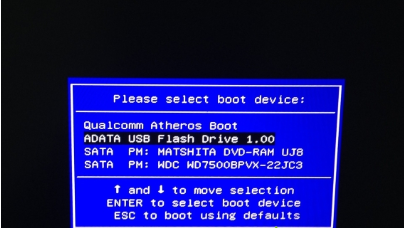
2、启动进入U教授主菜单,选择【02】回车运行PE系统;
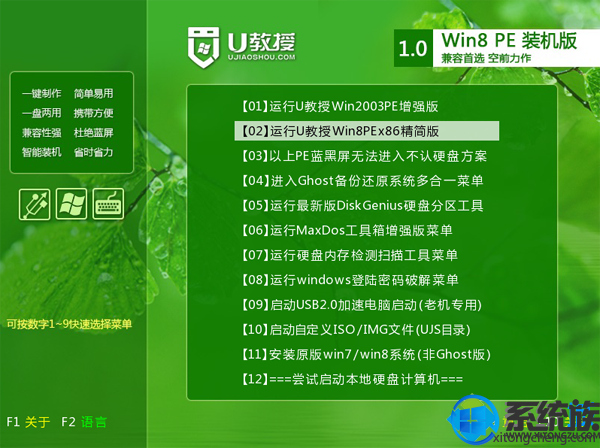
3、在PE桌面打开【DiskGenius分区工具】,依次点击【硬盘】—【删除所有分区】—【转换分区表类型为MBR格式】,保存修改;
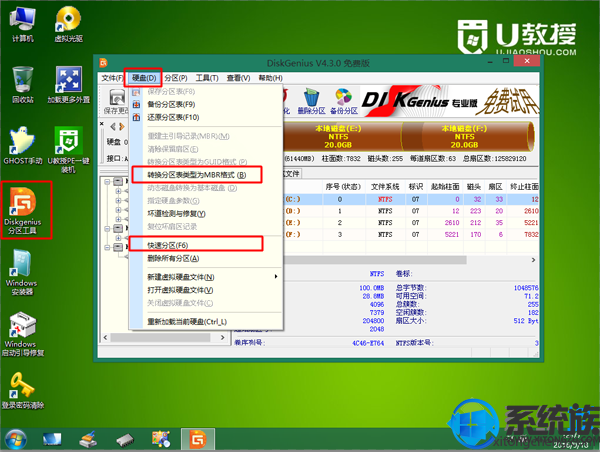
4、然后点击【快速分区】,设置分区数目、大小,点击确定重新分区;
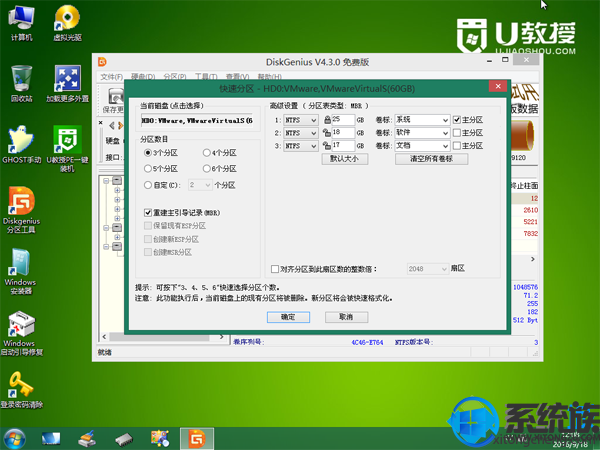
5、完成分区后,打开【PE一键装机】,加载映像gho,选择系统安装位置,一般是C盘,点击确定;
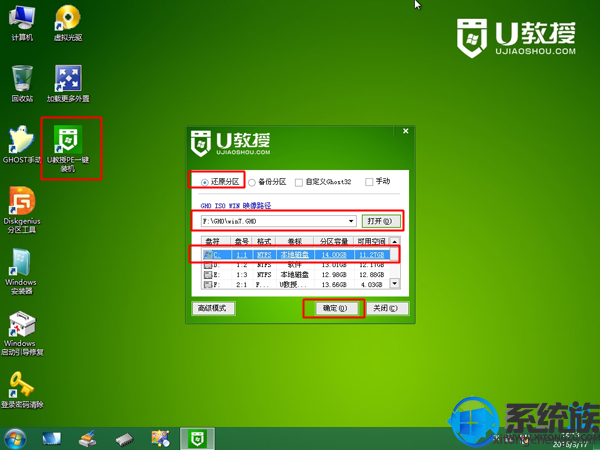
6、在这个界面执行w7系统的解压操作;

7、完成解压后电脑会自动重启,此时拔出U盘,执行安装w7系统过程;
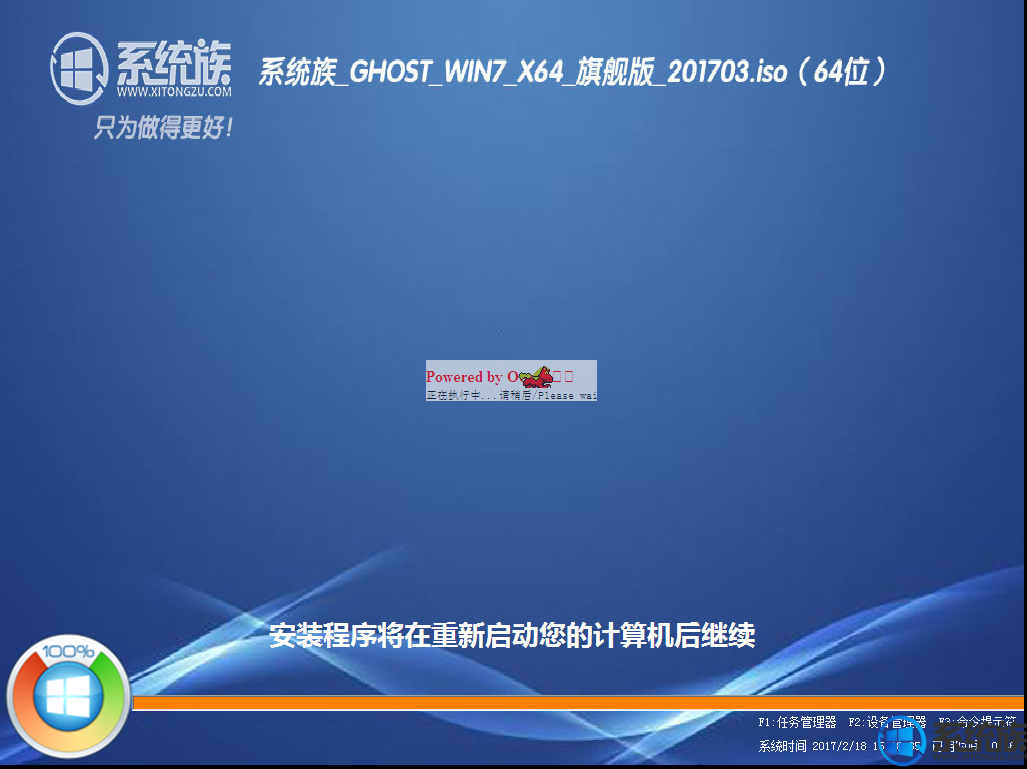
8、最后重启进入w7系统桌面,w8就改成w7系统了。

通过以上方法就可以将w8系统成功换成w7系统了,这个方法也同样适用于w10换w7系统,有需要换系统的朋友可以参照此教程进行操作。
相关教程:
w10怎么改w7
GPT|MBR硬盘分区、格式化通用方法详解
一、操作准备
1、备份硬盘所有数据,重装会删除硬盘所有文件;
2、操作系统:w7旗舰版系统下载
3、4G 左右U盘,制作成U盘启动盘
4、bios设置:win8重装win7要怎么设置bios
二、w8改w7步骤如下
1、参照上述第4点修改BIOS设置,然后插入制作好的U盘,启动后不停按F12、F11、Esc等快捷键选择从U盘启动;
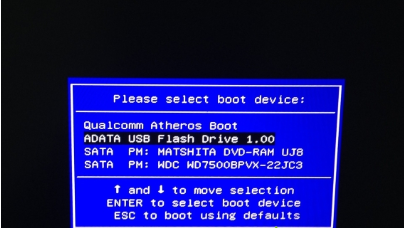
2、启动进入U教授主菜单,选择【02】回车运行PE系统;
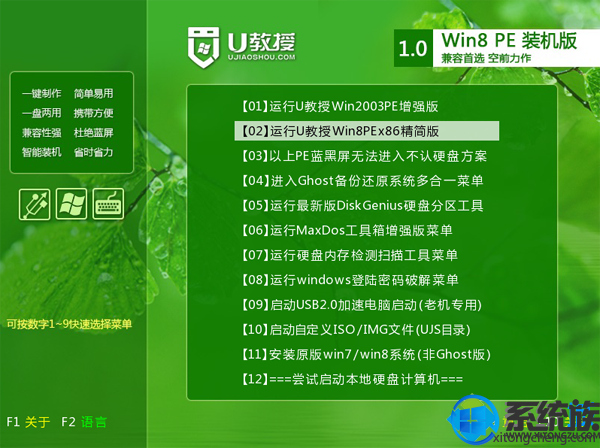
3、在PE桌面打开【DiskGenius分区工具】,依次点击【硬盘】—【删除所有分区】—【转换分区表类型为MBR格式】,保存修改;
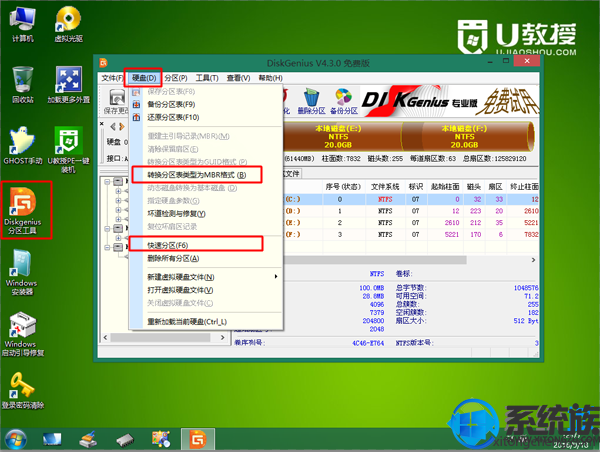
4、然后点击【快速分区】,设置分区数目、大小,点击确定重新分区;
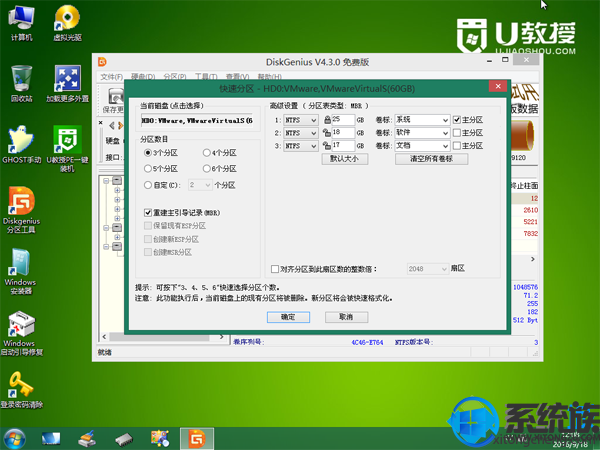
5、完成分区后,打开【PE一键装机】,加载映像gho,选择系统安装位置,一般是C盘,点击确定;
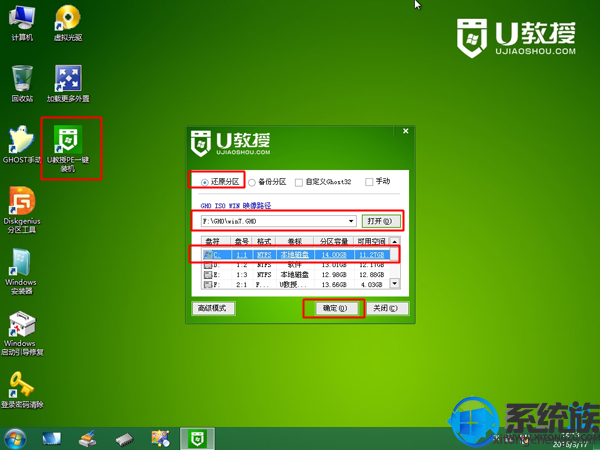
6、在这个界面执行w7系统的解压操作;

7、完成解压后电脑会自动重启,此时拔出U盘,执行安装w7系统过程;
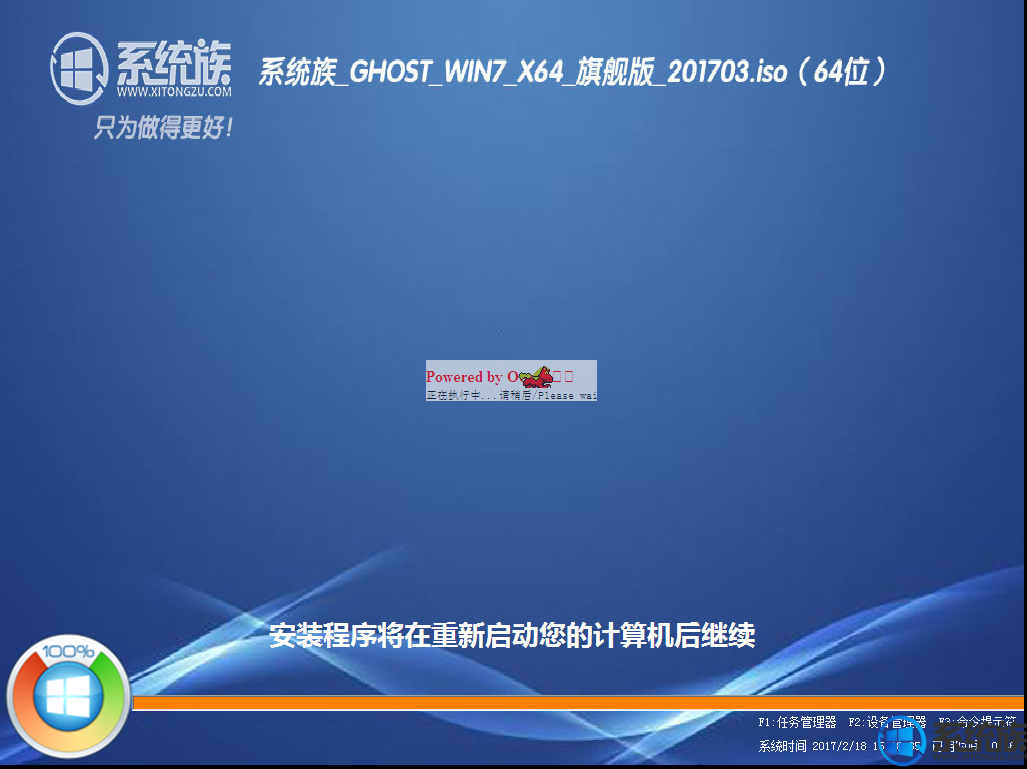
8、最后重启进入w7系统桌面,w8就改成w7系统了。

通过以上方法就可以将w8系统成功换成w7系统了,这个方法也同样适用于w10换w7系统,有需要换系统的朋友可以参照此教程进行操作。



















